wps如何创建数据透视表 wps如何使用数据透视表
在数据分析和报告制作中,数据透视表是一种非常实用的工具,wps表格作为一款功能强大的办公软件,也提供了数据透视表功能,帮助用户更好地理解和展示数据。数据透视表可以将大量的数据按照不同的维度进行分类和汇总,帮助用户快速分析数据的关联性和趋势性。本文将介绍wps如何创建数据透视表以及如何使用数据透视表进行数据分析,让您轻松掌握这一实用的数据处理技能。

方法/步骤
1.首先使用wps Office打开或新建Excel表格,选中其中一个有数据的单元格,依次点击“插入”—“数据透视表”;
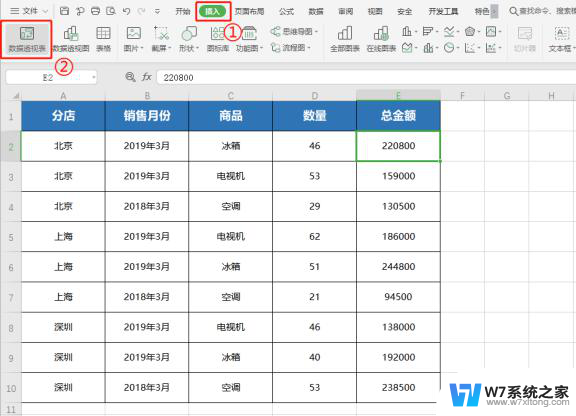
2.在弹出的“创建数据透视表”弹出框中,会自动选择单元格区域,无需进行修改,点击“确定”即可;
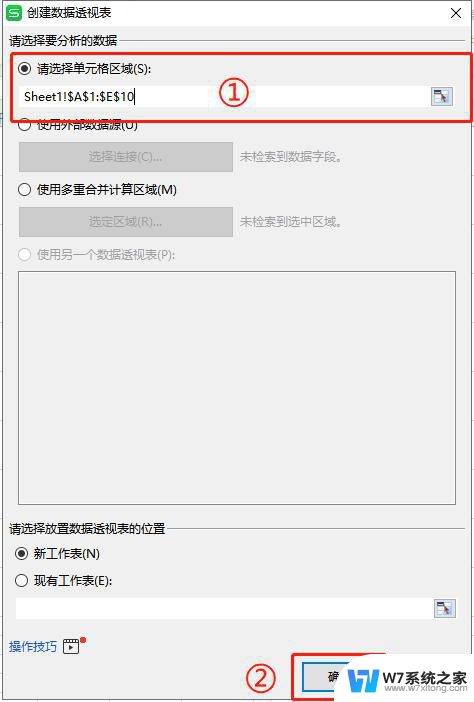
3.完成上述操作后,此时弹出一个新工作表。工作表右侧会出现数据透视表窗格,分为两大版块,“字段列表”和“数据透视表区域”,而“数据透视表区域”分为四块内容,“筛选器”、“列”、“行”、“值”;
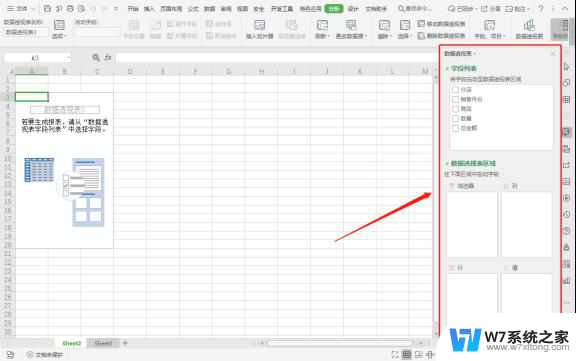
4.在“字段列表”中选中需要进行分析的字段,长按拖动至“投数透视表区域”中需要的区域,将呈现出对应的统计结果;
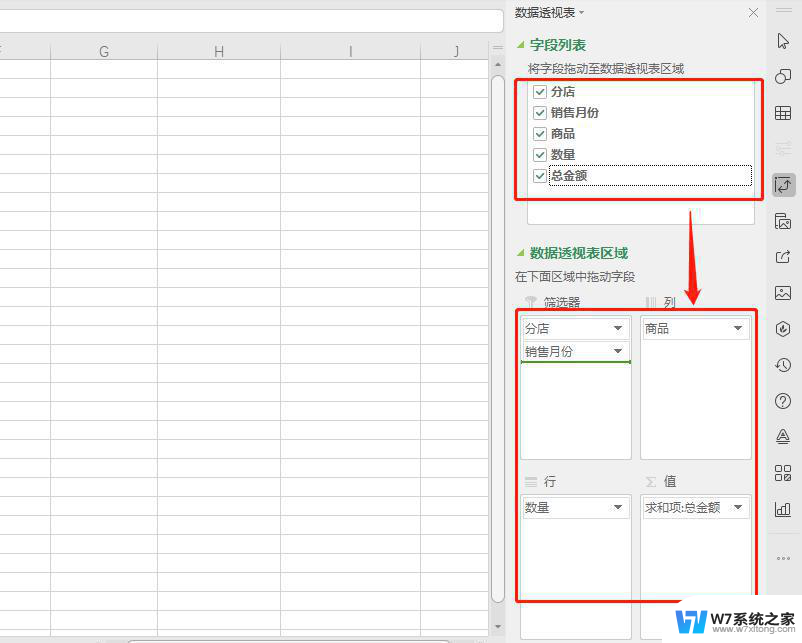
5.根据透视表,如需统计各商品及各分店的销售总额。可以将“商品”字段拖进“行”区域,“分店”字段拖动至“列”区域,“总金额”字段拖进“值”区域。此时可看到工作表已自动算出各商品及各分店的销售总额。
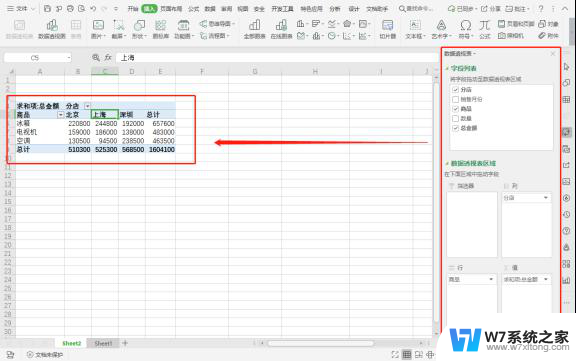
6.其中,单元格“值汇总依据”默认为求和,如需更改可选中其中一个有数据的单元格,鼠标右键选择“值汇总依据”,根据需要进行选择即可;
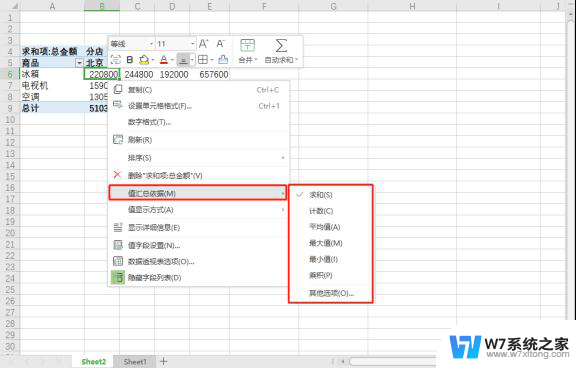
7.也可鼠标右键选择“值显示方式”根据需要进行设置。
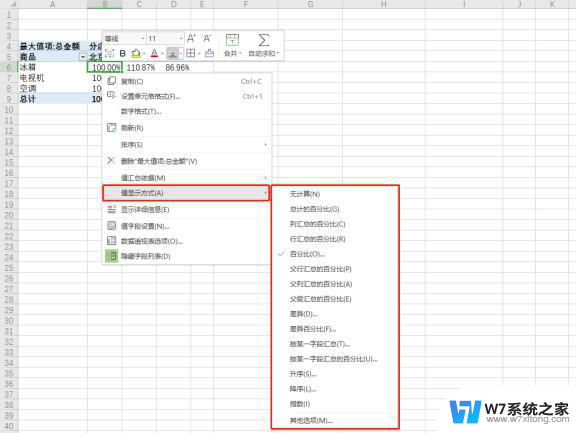
以上就是wps如何创建数据透视表的全部内容,如果您也遇到了同样的问题,请参照我的方法进行处理,希望对大家有所帮助。
wps如何创建数据透视表 wps如何使用数据透视表相关教程
-
 wps如何关掉数据透视表 如何在wps中关闭数据透视表
wps如何关掉数据透视表 如何在wps中关闭数据透视表2023-08-08
-
 wps数据透视表求和 wps数据透视表求和公式
wps数据透视表求和 wps数据透视表求和公式2023-07-23
-
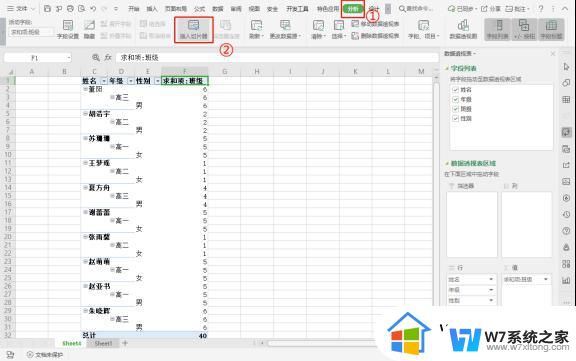 如何在wps中使用切片器对数据透视表进行快速筛选
如何在wps中使用切片器对数据透视表进行快速筛选2023-10-11
-
 wps数据透视表如何多个行标签并列显示 wps数据透视表多个行标签并列显示教程
wps数据透视表如何多个行标签并列显示 wps数据透视表多个行标签并列显示教程2023-07-14
- wps如何释放透视表的筛选 wps透视表的筛选功能详解
- wps如何恢复表格之前的数据 如何恢复wps表格之前的数据
- wps两张表数据怎么比较 wps两张表数据如何对比和对照
- wps如何更新数据 wps如何更新数据表格
- wps如何查找表格里的数据 如何利用wps表格的查找功能查找表格中的数据
- wps如何使表格数据自动计算 wps表格如何设置公式以自动计算数据
- wps未保存数据没了 wps文档没保存数据没了怎么办
- wps如何单独显示选中的单元格 wps如何单独突出显示选中的单元格
- wps设置放映顺序 wps设置放映顺序的方法
- wps如何去除这个边框线 wps如何隐藏边框线
- wps怎么设置条幅的尺寸 wps条幅尺寸设置方法
- wps如何换成繁体字 wps如何转换为繁体字
wps教程推荐
- 1 wps如何查找表格里的数据 如何利用wps表格的查找功能查找表格中的数据
- 2 wps设置放映顺序 wps设置放映顺序的方法
- 3 wps粘贴板找不到 wps粘贴板找不到图片
- 4 wps如何更改坐标轴刻度 如何在wps中更改图表的坐标轴刻度
- 5 wps怎么更改坐标范围 wps怎样更改坐标范围
- 6 wps为什么我的表格复制粘贴之后只有文字没有表格了 wps表格复制粘贴只有文字没有格式
- 7 wps没有发送给好友的选项 wps没有发送给好友的选项怎么办
- 8 wps为什么最新版本没有智能工具箱 wps office最新版本为何没有智能工具箱
- 9 wps怎么把123改成一二三形式 wps怎样将数字123改成汉字一二三形式
- 10 wps边线型提要栏在呢 wps边线型提要栏在哪里找到
win10系统推荐
系统教程推荐